Du lịch thông minh: 8 mẹo thiết yếu để tránh hóa đơn dữ liệu bất ngờ
Kiểm soát việc sử dụng dữ liệu của bạn bằng những mẹo sau
Bản tóm tắt
Du lịch đến những điểm đến mới là một trải nghiệm thú vị, mang đến cơ hội khám phá những cảnh quan xa lạ, thưởng thức các nền văn hóa khác nhau và tạo nên những kỷ niệm đáng nhớ. Với rất nhiều điều để làm và khám phá khi đi du lịch, điều cuối cùng bạn muốn là phải lo lắng về hóa đơn chuyển vùng dữ liệu tăng vọt hoặc thậm chí tệ hơn là hết dữ liệu.
Để đảm bảo bạn luôn kết nối mà không phải chịu chi phí quá cao trong suốt chuyến đi, chúng tôi có một số mẹo và thủ thuật vô giá giúp bạn tránh chi phí dữ liệu bất ngờ khi khám phá thế giới.

1. Đặt Cảnh báo và Giới hạn Dữ liệu
Trước khi bắt đầu hành trình, hãy làm quen với gói dữ liệu của nhà mạng di động. Kiểm tra các khoản trợ cấp dữ liệu, phí chuyển vùng và bất kỳ gói quốc tế đặc biệt nào mà họ có thể cung cấp. Hiểu rõ các thông số cụ thể của gói cước sẽ giúp bạn đặt mục tiêu sử dụng dữ liệu thực tế và tránh những bất ngờ không mong muốn trên hóa đơn.
Hầu hết các thiết bị Android ngày nay đều có khả năng thiết lập cảnh báo và giới hạn dữ liệu — bạn sẽ nhận được thông báo khi mức tiêu thụ dữ liệu của bạn đạt đến mức cảnh báo dữ liệu cho chu kỳ đó; và khi đạt đến giới hạn, dữ liệu di động của bạn sẽ bị tắt. Bằng cách cấu hình các cảnh báo và giới hạn này theo gói dữ liệu và hạn mức của bạn, bạn sẽ có thể tránh được những bất ngờ không mong muốn với các gói dữ liệu của mình.
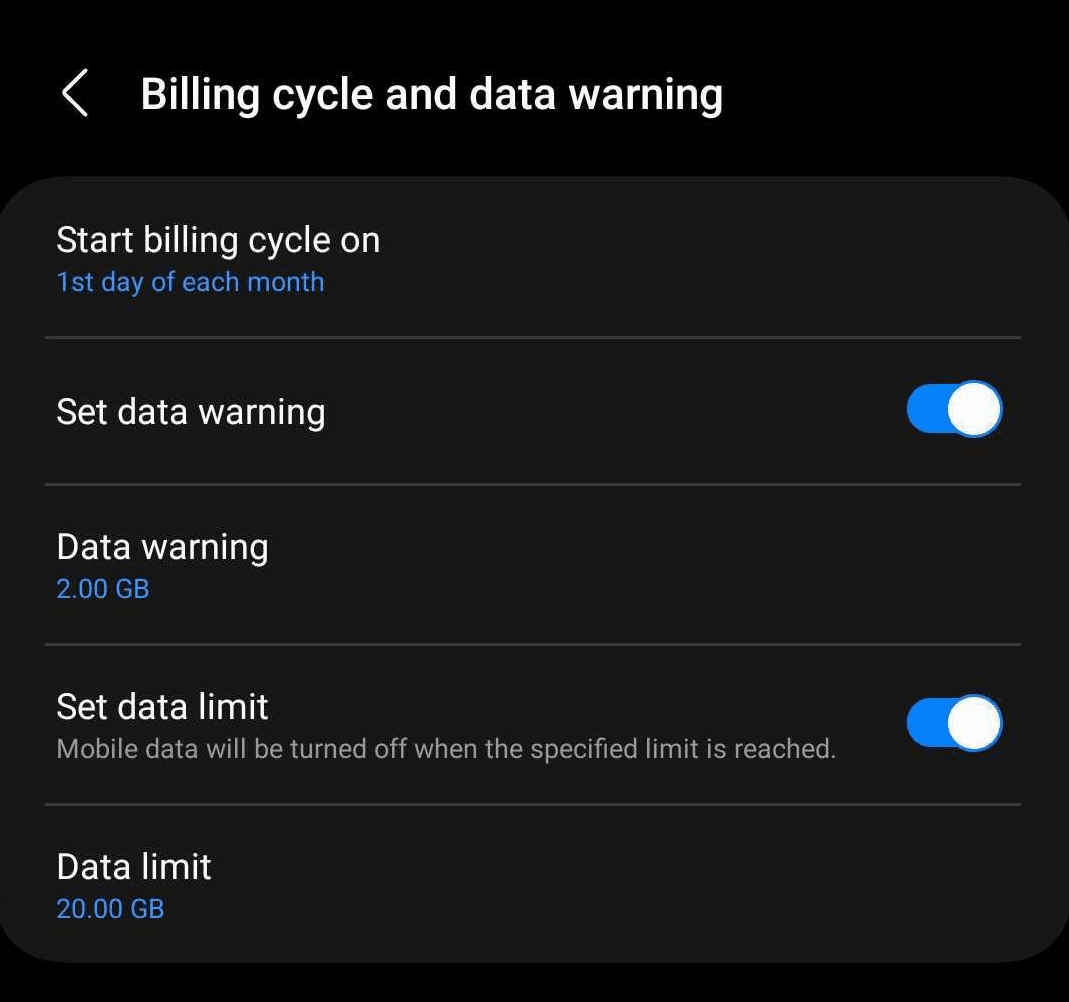
Trên iOS, không có chức năng tích hợp nào để điều chỉnh mức sử dụng dữ liệu của bạn. Nhưng bạn vẫn có thể kiểm tra mức sử dụng dữ liệu của mình trong**Cài đặt > Dữ liệu di động.**Cho dù bạn sử dụng Android hay iOS, hãy nhớ thiết lập lại số liệu thống kê trước chuyến đi để có cái nhìn chính xác về lượng dữ liệu đã sử dụng trong chuyến đi!
2. Chọn đúng SIM cho dữ liệu
Hầu hết các điện thoại thông minh hiện đại ngày nay đều hỗ trợ nhiều SIM. Nếu bạn cài đặt nhiều SIM (hoặc eSIM), bạn sẽ có thể chọn SIM nào bạn muốn sử dụng để gọi điện, gửi tin nhắn và sử dụng dữ liệu. Nếu bạn mua SIM địa phương hoặc eSIM cho chuyến đi của mình, hãy đảm bảo rằng bạn đã chọn đúng SIM cho dữ liệu của mình. Nếu mức sử dụng dữ liệu của bạn vẫn được đặt thành SIM gia đình, bạn có thể phải chịu phí dữ liệu bất ngờ!
Nếu bạn sẽ mua SIM hoặc eSIM cho chuyến đi của mình, chúng tôi khuyên bạn nên tắt chức năng 'Chuyển vùng dữ liệu' trên thiết bị của mình trước và chỉ bật chức năng này sau khi bạn đã cài đặt và thiết lập mức tiêu thụ dữ liệu của mình thành SIM chính xác. Chúng tôi cũng khuyên bạn nên đặt tên cho các SIM khác nhau của mình — vì nếu mọi thứ chỉ được đặt tên là 'SIM 1', 'SIM 2', v.v., thìThực rarất dễ bị nhầm lẫn.
Và nhớ tắt "Cho phép chuyển đổi dữ liệu di động" để ngăn chặn việc sử dụng từ các SIM khác!
Đối với thiết bị iOS:
- Đi đếnCài đặt > Dữ liệu di động
- Vỗ nhẹ Dữ liệu di động
- Chọn SIM bạn muốn dùng cho dữ liệu.
Đối với thiết bị Samsung:
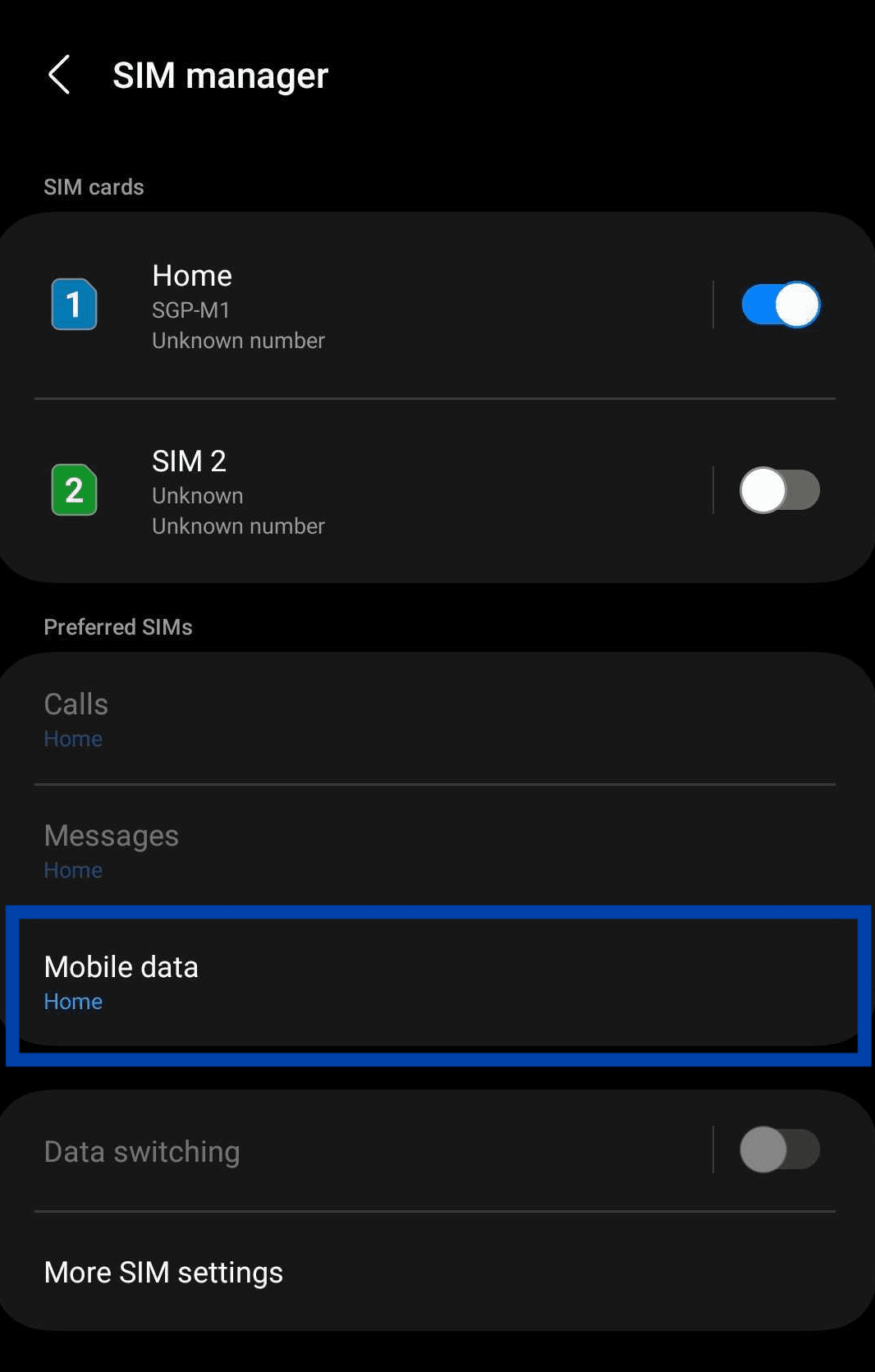
- Đi đếnCài đặt > Kết nối > Trình quản lý SIM
- Trong mục SIM ưa thích, hãy chọn**'Dữ liệu di động**'
- Chọn SIM bạn muốn dùng cho dữ liệu
Đối với thiết bị Google:
- Đi đếnCài đặt > Mạng & Internet > SIM
- Trong Mạng của bạn, hãy chọn từng SIM để thiết lập tùy chọn cho SIM đó
- Chọn **Dữ liệu **chỉ dành cho SIM mà bạn sẽ sử dụng dữ liệu của mình
3. Sử dụng Wi-Fi bất cứ khi nào có thể
Bạn sẽ ra ngoài và đi lại hầu hết thời gian trong suốt chuyến đi của mình, vì vậy không phải lúc nào cũng có thể kết nối với Wi-Fi. Nhưng bất cứ khi nào có thể, hãy tận dụng các điểm truy cập Wi-Fi miễn phí có sẵn! Bạn thường sẽ tìm thấy Wi-Fi miễn phí được cung cấp tại các không gian như khách sạn, sân bay và quán cà phê. Một số trung tâm mua sắm và nhà hàng cũng cung cấp Wi-Fi miễn phí.
Bất cứ khi nào bạn tìm thấy một mạng Wi-Fi an toàn và đáng tin cậy, hãy kết nối với mạng đó để bảo toàn dữ liệu di động của bạn. Tuy nhiên, hãy thận trọng khi truy cập thông tin nhạy cảm, chẳng hạn như ngân hàng trực tuyến hoặc tài khoản cá nhân, qua mạng Wi-Fi công cộng để tránh các rủi ro bảo mật tiềm ẩn.

4.Giới hạn làm mới nền ứng dụng
Nhiều ứng dụng vẫn tiếp tục tiêu thụ dữ liệu ở chế độ nền, ngay cả khi bạn không chủ động sử dụng chúng. Các ứng dụng này tiêu thụ dữ liệu ở chế độ nền để đồng bộ hóa email, tệp, làm mới nguồn cấp dữ liệu xã hội, v.v. Điều này giúp giữ cho các ứng dụng và dữ liệu của bạn được cập nhật, nhưng nếu bạn đang đi du lịch, tại sao không tận dụng cơ hội này để chậm lại và ngắt kết nối một chút khỏi cuộc sống hối hả hàng ngày của bạn?
Bạn có thể hạn chế sử dụng dữ liệu nền cho các ứng dụng không cần thiết bằng cách điều chỉnh cài đặt trong hệ điều hành của điện thoại thông minh. Điều này đảm bảo rằng chỉ những ứng dụng quan trọng mới truy cập internet khi đi du lịch, lưu dữ liệu quý giá của bạn cho các tác vụ quan trọng hơn.
Đối với thiết bị iOS:
- Đi đếnCài đặt > Chung
- Vỗ nhẹ Làm mới ứng dụng nềnvà tắt nó đi.
Đối với thiết bị Android:
- Đi đếnCài đặt > Kết nối > Sử dụng dữ liệu > Dữ liệu di động
- Chọn một ứng dụng từ biểu đồ sử dụng.
- TắtCho phép sử dụng dữ liệu nền
5. Bật chế độ dữ liệu thấp
Nếu bạn đã cài đặt iOS 13 trở lên, bạn có thể bật chế độ dữ liệu thấp để giảm mức sử dụng dữ liệu. Các ứng dụng khác nhau sẽ giảm mức sử dụng dữ liệu theo những cách khác nhau, nhưng nhìn chung, khi bạn bật chế độ dữ liệu thấp, chế độ này thường hạn chế việc sử dụng dữ liệu nền, tải xuống và cập nhật tự động, cũng như giảm chất lượng khi phát trực tuyến — về cơ bản bao gồm hầu hết các mẹo trong bài viết này.
Sau đây là cách bật chế độ dữ liệu thấp cho iPhone của bạn:
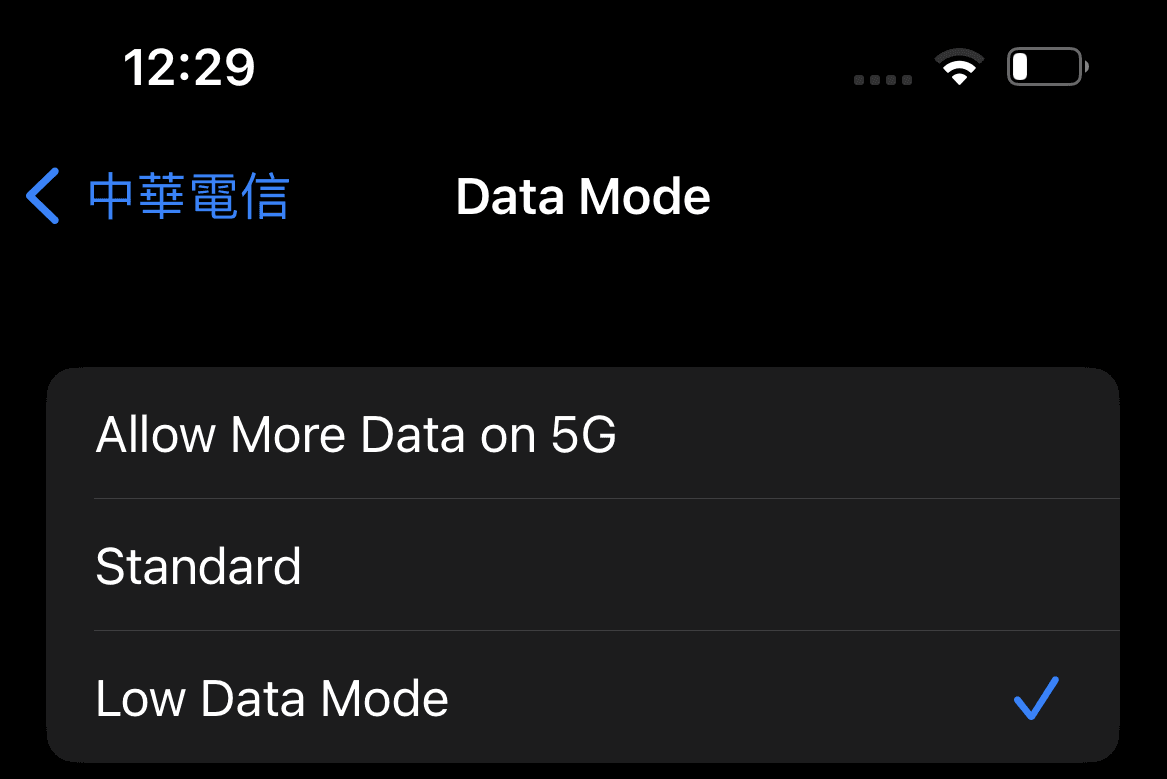
- Đi đếnCài đặt > Dữ liệu di động.
- Chạm vào đường dây điện thoại bằng dữ liệu.
- Chọn Chế độ dữ liệu và bậtChế độ dữ liệu thấp.
Trên Android, có một chức năng tương tự, nhưng nó được gọi là 'Chế độ tiết kiệm dữ liệu'. Nếu có những ứng dụng mà bạn vẫn cần sử dụng dữ liệu nền, bạn cũng có thể thêm những ứng dụng này vào danh sách loại trừ.
Sau đây là cách bật chế độ tiết kiệm dữ liệu cho điện thoại thông minh Samsung của bạn:
- Đi đếnCài đặt > Kết nối > Sử dụng dữ liệu > Tiết kiệm dữ liệu.
- Bật Tiết kiệm dữ liệu.
Và cách bật tính năng này cho thiết bị Google của bạn:
- Đi đếnCài đặt > Mạng & Internet > Tiết kiệm dữ liệu.
- Vỗ nhẹ Sử dụng Data Saver.
6.Tắt Hỗ trợ Wi-Fi
Bạn cũng có thể giảm mức sử dụng dữ liệu bằng cách tắt Wi-Fi Assist, còn được gọi làBộ chuyển mạch mạngtrên Android. Wi-Fi assist hoạt động bằng cách chuyển kết nối của bạn sang mạng di động khi tín hiệu Wi-Fi của bạn quá yếu. Tính năng này được bật theo mặc định để đảm bảo kết nối mạng ổn định — rất tuyệt vời cho mục đích sử dụng hàng ngày, nhưng có thể dẫn đến phí chuyển vùng bất ngờ khi đi du lịch.
Sau đây là cách tắt Wi-Fi Assist trên iPhone của bạn:
- Đi đếnCài đặt.
- Vỗ nhẹ Dữ liệu di động.
- Cuộn xuống dưới cùng và tắtHỗ trợ Wi-Fi.
Và cách tắt Network Switch trên Android của bạn:
- Đi đếnCài đặt.
- Vỗ nhẹ Kết nối> Wi-Fi.
- Nhấn vào ba dấu chấm ở góc và chọnTrình độ cao.
- TắtChuyển sang dữ liệu di động.
7. Tận dụng chế độ ngoại tuyến
Cho dù đó là bản đồ, nội dung nghe nhìn hay thậm chí là các trang trình duyệt, nhiều ứng dụng hiện nay cho phép bạn tải nội dung xuống thiết bị của mình. Mặc dù chắc chắn không thể tải xuống và lưu toàn bộ internet vào thiết bị của bạn, bạn có thể bắt đầu bằng cách tải xuống các tài nguyên thiết yếu mà bạn có thể cần cho chuyến đi của mình trong giai đoạn lập kế hoạch.
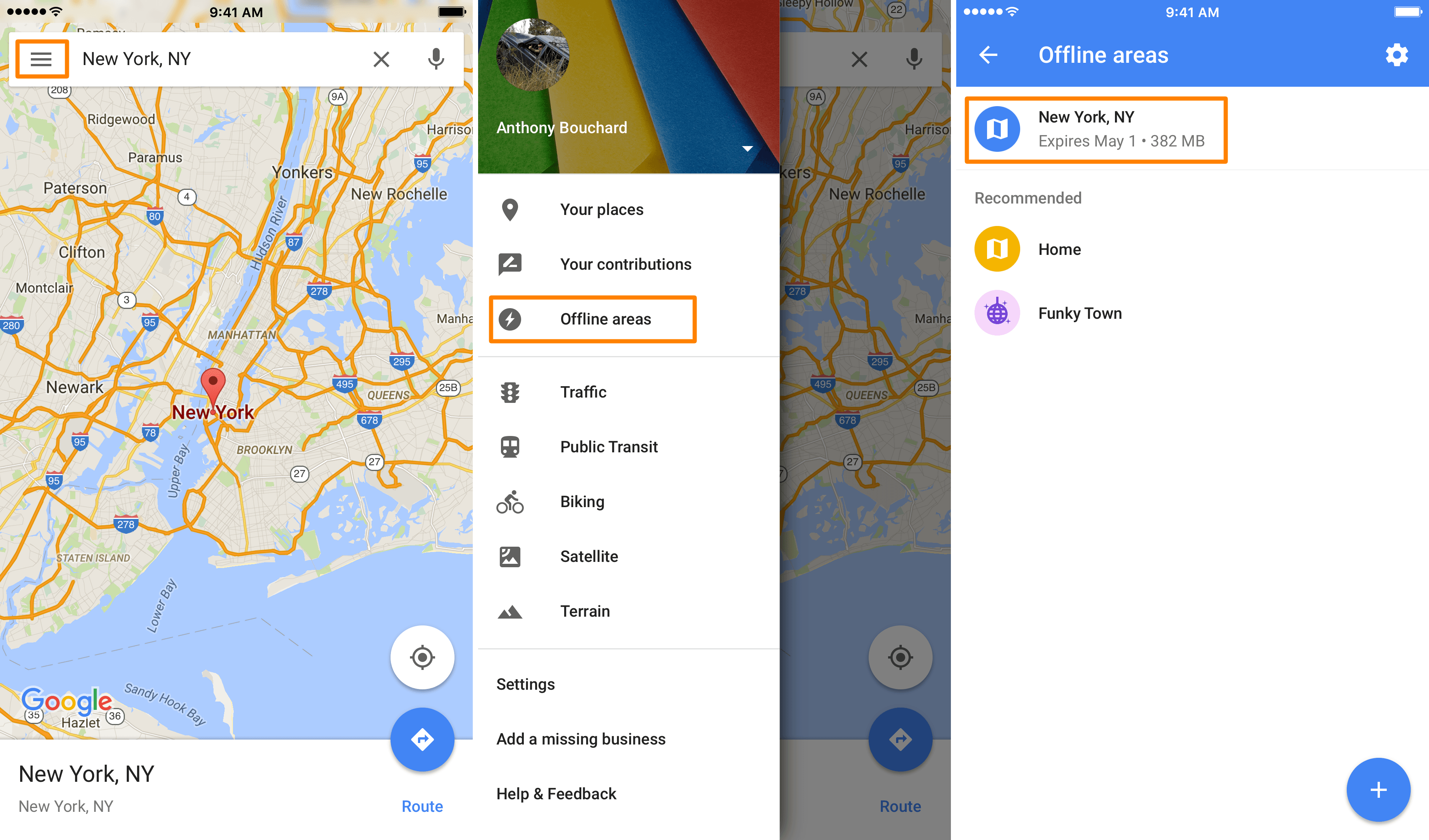
Thay vì dựa vào điều hướng thời gian thực, hãy tải xuống bản đồ ngoại tuyến về điểm đến của bạn trước khi khởi hành. Các ứng dụng như Google Maps, HERE WeGo và Maps.me cho phép bạn tải xuống bản đồ cho các khu vực cụ thể và sử dụng GPS mà không tiêu tốn dữ liệu di động. Theo cách này, bạn có thể điều hướng mà không cần kết nối internet và tiết kiệm được lượng dữ liệu đáng kể.
Phát trực tuyến nội dung nhạc và video có thể nhanh chóng làm cạn kiệt dữ liệu của bạn. Trước khi đi du lịch, hãy tải xuống nhạc, podcast và phim yêu thích của bạn vào thiết bị của bạn để bạn có thể thưởng thức giải trí ngoại tuyến. Ngoài ra, một số ứng dụng phát trực tuyến nhạc có chế độ ngoại tuyến cho phép bạn lưu danh sách phát để nghe sau mà không cần sử dụng dữ liệu.
Nhiều trình duyệt cũng cho phép bạn tải xuống các trang HTML vào thiết bị của mình. Nếu có một số trang mà bạn có thể tham khảo trong chuyến đi của mình, bạn có thể tải xuống và lưu chúng trước để có thể tham khảo ngoại tuyến. Và đặc biệt nếu những trang đó có nhiều hình ảnh, thì việc tải xuống trước sẽ giúp cắt giảm lượng dữ liệu sử dụng của bạn!
8. Tắt tính năng sao lưu tự động
Cho dù bạn đang sử dụng iOS hay Android, rất có thể dữ liệu của bạn đang được sao lưu vào một số hình thức lưu trữ đám mây. Ảnh và tệp của bạn sẽ được đồng bộ hóa thường xuyên với lưu trữ đám mây - bất kể bạn đang sử dụng hình thức nào - và điều này có thể gây ra tình trạng sử dụng dữ liệu đáng kể mà bạn không hề hay biết!
Để tránh sử dụng quá nhiều dữ liệu do sao lưu tự động, hãy chuyển cài đặt của bạn sang chỉ đồng bộ hóa và sao lưu dữ liệu trên Wi-Fi. Bạn có thể thực hiện việc này từ trang cài đặt thiết bị hoặc cài đặt ứng dụng riêng lẻ nếu bạn có các ứng dụng bổ sung cũng có đồng bộ hóa dữ liệu thường xuyên.